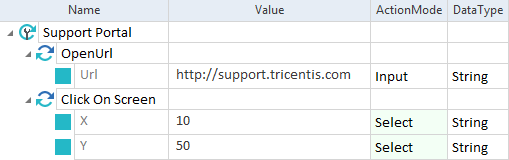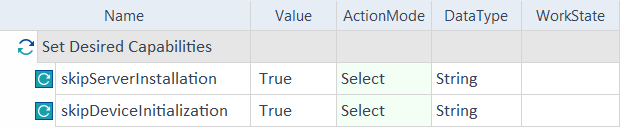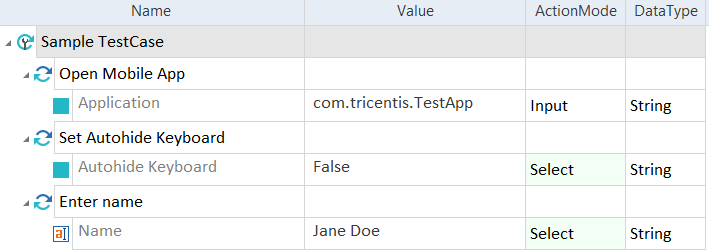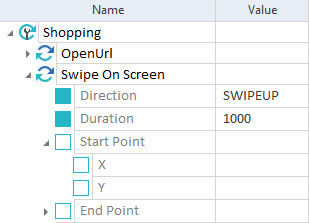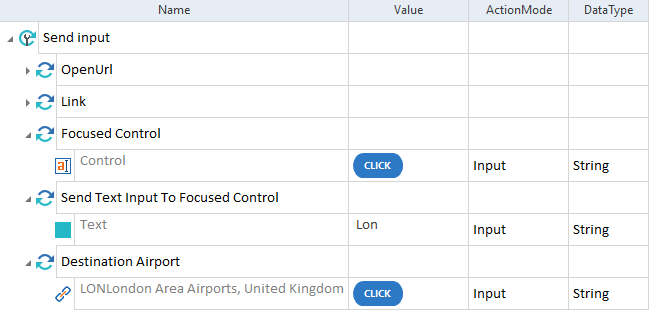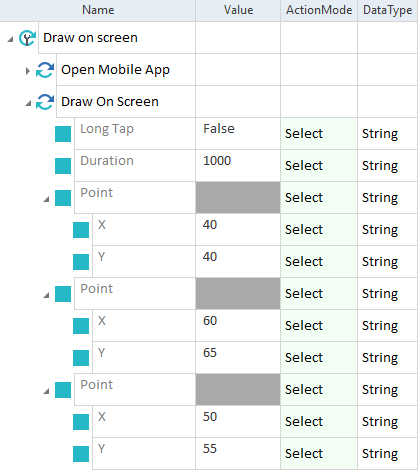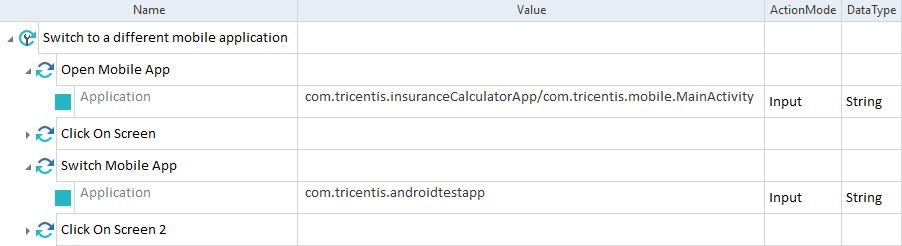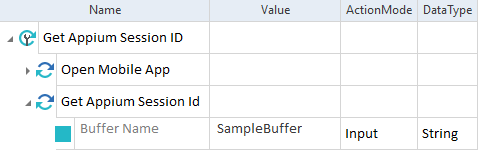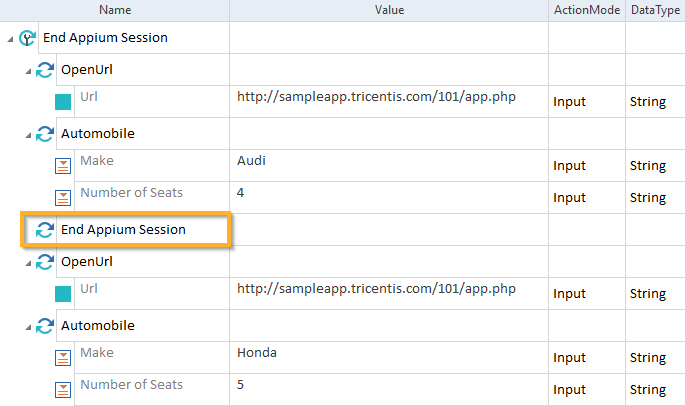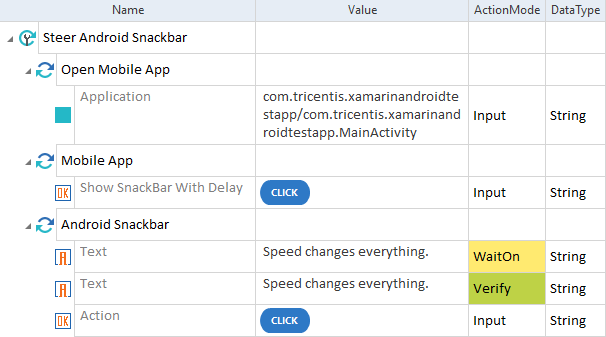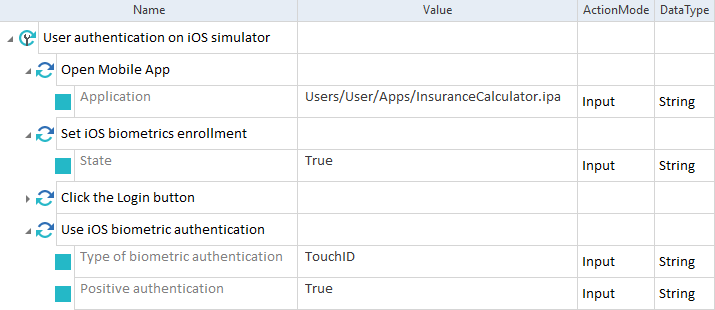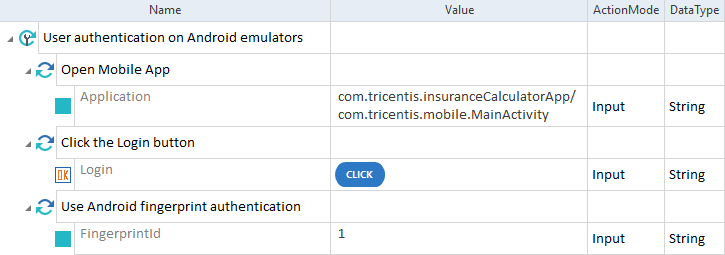Mobile-Module
Der Ordner TBox XEngines->Mobile in der Standard-Untermenge enthält Module, die bestimmte Aufgaben für die Mobile Engine 3.0 ausführen.
Open Mobile App
Das Modul Open Mobile App ermöglicht es Ihnen, native und hybride mobile Applikationen auf Ihrem Android- oder iOS-Gerät zu öffnen.
Dieser Schritt ist ein obligatorischer erster Testschritt in Mobile Engine 3.0-Testfällen. Die einzige Ausnahme hiervon ist, wenn Sie Desired Capabilities einstellen möchten.
Das Modul hat das folgende Modulattribut:
|
Modulattribut |
Beschreibung |
|---|---|
|
Application |
Geben Sie den Applikationsnamen an und verwenden Sie die Aktion Input. Der Name und der Pfad der Applikation hängen von dem von Ihnen verwendeten Gerät ab. Für nähere Informationen und Beispiele für verschiedene Möglichkeiten zur Angabe des Applikationsnamens siehe Kapitel "Mobile Applikationen öffnen". |
Wenn Sie eine native oder hybride App öffnen möchten, verwenden Sie das Modul OpenURL aus der Standard-Untermenge.

|
Wenn Sie Tricentis Tosca 12.3 oder eine frühere Version auf 2023.1 LTS aktualisieren, müssen Sie eine XEngines-Migration durchführen, um sicherzustellen, dass das Modul Open Mobile App ordnungsgemäß funktioniert. Klicken Sie dazu mit der rechten Maustaste auf das Projektwurzelelement und wählen Sie XEngines Migration->Update project to current version. |
ME3.0 Set Device Orientation
Mit dem Modul ME3.0 Set Device Orientation können Sie festlegen, ob die Mobile Engine 3.0 Ihr Gerät im Hoch- oder Querformat steuern soll.
Es hat das folgende Modulattribut:
|
Modulattribut |
Beschreibung |
|---|---|
|
Orientation |
Geben Sie die Ausrichtung Ihres Geräts an und verwenden Sie die Aktion Select. Folgende Einstellungen stehen zur Verfügung:
|

|
Im folgenden Beispiel stellen Sie die Bildschirmausrichtung auf Landscape ein.
Modul ME3.0 Set Device Orientation in einem Testfall |
Click On Screen
Mit diesem Modul können Sie eine Tippbewegung auf einen bestimmten Punkt des Bildschirms des mobilen Geräts ausführen.
Es besitzt die folgenden Modulattribute:
|
Modulattribut |
Beschreibung |
|---|---|
|
X |
Geben Sie die X-Koordinate in Prozent an. Der ganz linke Wert ist 0 und der ganz rechte Wert ist 100. |
|
Y |
Geben Sie die Y-Koordinate in Prozent an. Der oberste Wert ist 0 und der unterste Wert ist 100. |

|
In diesem Beispiel führen Sie eine Tippbewegung bei 10% der X-Koordinate und bei 50% der Y-Koordinate von der linken oberen Ecke des Bildschirms aus.
Modul Click on Screen in einem Testfall |
Set Desired Capabilities
Mit Desired Capabilities können Sie wichtige Parameter angeben. Diese Parameter sagen dem Appium-Server, wie sich Ihre Testsitzungen verhalten sollen. Für nähere Informationen zur Verwendung von Desired Capabilities in Ihren Tests siehe Kapitel "Desired Capabilities einrichten".
Mit dem Modul Set Desired Capabilities können Sie Desired Capabilities auf Ihre Testausführung anwenden. Es muss der erste Testschritt Ihres Testfalls sein (siehe Kapitel "Desired Capabilities für die Testausführung einrichten").
Das Modul hat die folgenden Modulattribute:
|
Modulattribut |
Beschreibung |
|---|---|
|
Capability |
Geben Sie an, welche Desired Capability Sie anwenden möchten:
Namen und Werte unterscheiden zwischen Groß- und Kleinschreibung. |

|
In diesem Beispiel wenden Sie die Desired Capabilities skipServerInstallation und skipDeviceInitialization an, um die Startzeit der Android-Testausführung zu verkürzen.
Modul Set Desired Capabilities in einem Testfall |
Upload File to Mobile Device
Mit dem Modul Upload File to Mobile Device können Sie eine Datei von einem Rechner auf ein Android-Gerät hochladen (siehe Kapitel "Dateien auf Android übertragen"). Der Datei-Upload ist auf 2 GB begrenzt.
Wenn die Datei bereits auf dem Android-Gerät vorhanden ist, überschreibt die Mobile Engine 3.0 sie.
Es besitzt die folgenden Modulattribute:
|
Modulattribut |
Beschreibung |
|---|---|
|
Desktop Path |
Geben Sie den vollständigen Pfad zu der Datei an, die Sie hochladen möchten, einschließlich Dateiname und -endung. Beispiel: D:\abc.pdf |
|
Mobile Device Path |
Geben Sie den vollständigen Pfad zu dem Speicherort an, an dem Sie die Datei speichern möchten, einschließlich Dateiname und -endung. Verwenden Sie Schrägstriche (/) im Pfad. Beispiel: /sdcard/Download/abc.pdf Sie können einen anderen Namen für Ihre Datei angeben. Ersetzen Sie auf Samsung-Geräten im Dateipfad Internal Storage durch sdcard. Ersetzen Sie beispielsweise /Internal storage/Download/abc.txt durch /sdcard/Download/abc.txt. |
Download File from Mobile Device
Mit dem Modul Download File from Mobile Device können Sie eine Datei von einem Android-Gerät auf einen Rechner herunterladen (siehe Kapitel "Dateien auf Android übertragen").
Wenn die Datei bereits auf dem Rechner vorhanden ist, überschreibt die Mobile Engine 3.0 sie.
Es besitzt die folgenden Modulattribute:
|
Modulattribut |
Beschreibung |
|---|---|
|
Mobile Device Path |
Geben Sie den vollständigen Pfad zu der Datei an, die Sie hochladen möchten, einschließlich Dateiname und -endung. Verwenden Sie Schrägstriche (/) im Pfad. Beispiel: /sdcard/Download/abc.pdf Ersetzen Sie auf Samsung-Geräten im Dateipfad Internal Storage durch sdcard. Ersetzen Sie beispielsweise /Internal storage/Download/abc.txt durch /sdcard/Download/abc.txt. |
|
Desktop Path |
Geben Sie den vollständigen Pfad zu dem Speicherort an, an dem Sie die Datei speichern möchten, einschließlich Dateiname und -endung. Beispiel: D:\abc.pdf Sie können einen anderen Namen für Ihre Datei angeben. |

|
In diesem Beispiel laden Sie die Datei example.png von Ihrem Android-Gerät auf Ihren Rechner herunter.
Modul Download File from Mobile Device in einem Testfall |
Set Autohide Keyboard
Mit dem Modul Set Autohide Keyboard können Sie den automatischen Ausblendungsmodus für Tastaturen in nativen Applikationen deaktivieren. Dies wirkt sich auf die Leistung bei der Steuerung von Textfeldern aus (siehe Kapitel "Automatische Ausblendung der Tastatur in iOS deaktivieren").
Das Modul hat das folgende Modulattribut:
|
Modulattribut |
Beschreibung |
|---|---|
|
Autohide Keyboard |
Geben Sie an, ob Sie den automatischen Ausblendungsmodus der iOS-Bildschirmtastatur aktivieren möchten. Mögliche Werte sind:
|

|
In diesem Beispiel deaktivieren Sie den standardmäßigen automatischen Ausblendungsmodus der iOS-Bildschirmtastatur.
Modul Set Autohide Keyboard in einem Testfall |
ME3.0 Hardware Button Operations
Das Modul ME3.0 Hardware Button Operations ermöglicht es Ihnen, die folgenden plattformspezifischen Hardwaretasten zu steuern:
-
Home-Taste für iOS und Android
-
Back-Taste in Android
-
App Selection-Taste in Android
Es hat das folgende Modulattribut:
|
Modulattribut |
Beschreibung |
|---|---|
|
Button |
Geben Sie an, auf welche Taste Sie klicken möchten. Mögliche Werte sind:
|

|
In diesem Beispiel drücken Sie die Back-Taste in Android.
Modul ME 3.0 Hardware Button Operations in einem Testfall |
Swipe On Screen
Der Modul Swipe On Screen ermöglicht es Ihnen, eine Wischbewegung direkt auf dem Bildschirm durchzuführen. Die Länge der Wischbewegung entspricht einem Drittel der mobilen Bildschirmgröße.
Das Modul hat die folgenden Modulattribute:
|
Modulattribut |
Beschreibung |
|---|---|
|
Geben Sie an, welche Art von Wischbewegung Sie durchführen möchten. Mögliche Werte sind:
|
|
|
Geben Sie die Dauer der Wischbewegung in Millisekunden an. Ein höherer Wert macht die Wischbewegung langsamer und kürzer. Ein niedrigerer Wert macht die Wischbewegung schneller und länger. Der Standardwert beträgt 300 ms. |
|
|
Definieren Sie die Startkoordinaten der Wischbewegung. Standardmäßig beginnt die Wischbewegung in der Mitte des Bildschirms. Sie können verschiedene Koordinaten angeben. Wenn Sie eine Koordinate angeben, müssen Sie auch einen Wert für die andere eingeben. |
|
|
Start Point->X |
Geben Sie die X-Startkoordinate in Prozent an. Der ganz linke Wert ist 0 und der ganz rechte Wert ist 100. |
|
Start Point->Y |
Geben Sie die Y-Startkoordinate in Prozent an. Der oberste Wert ist 0 und der unterste Wert ist 100. |
|
Definieren Sie die Endkoordinaten der Wischbewegung. Wenn Sie Endkoordinaten eingeben, setzen Sie die Direction auf SWIPE. Wenn Sie eine Koordinate angeben, müssen Sie auch einen Wert für die andere eingeben. |
|
|
End Point->X |
Geben Sie die X-Endkoordinate in Prozent an. Der ganz linke Wert ist 0 und der ganz rechte Wert ist 100. |
|
End Point->Y |
Geben Sie die Y-Endkoordinate in Prozent an. Der oberste Wert ist 0 und der unterste Wert ist 100. |

|
In diesem Beispiel führen Sie eine Wischbewegung nach oben aus, die 1 Sekunde dauert.
Modul Swipe On Screen in einem Testfall |
Send Text Input To Focused Control
Das Modul Send Text Input To Focused Control ermöglicht es Ihnen, Texteingaben an ein fokussiertes Control zu senden, um Benutzeraktionen zu simulieren.
Das Modul hat das folgende Modulattribut:
|
Modulattribut |
Beschreibung |
|---|---|
|
Text |
Geben Sie die Texteingabe an, die Sie an ein fokussiertes Control senden möchten. |

|
In diesem Beispiel senden Sie Texteingaben an ein dynamisches Suchfeld.
Modul Send Text Input To Focused Control in einem Testfall |
Draw On Screen
Das Modul Draw On Screen ermöglicht es Ihnen, eine Form direkt auf dem Bildschirm zu zeichnen.
Das Modul hat die folgenden Modulattribute:
|
Modulattribut |
Beschreibung |
|---|---|
|
Long Tap |
Geben Sie an, ob Sie die Zeichnung mit einer kurzen oder langen Tippbewegung beginnen möchten. Mögliche Werte sind:
|
|
Duration |
Geben Sie die Dauer der Bewegung in Millisekunden an. Ein höherer Wert macht die Bewegung langsamer und kürzer. Ein niedrigerer Wert macht die Bewegung schneller und länger. Dieses Modulattribut ist optional. Der Standardwert beträgt 300 ms. |
|
Point->X |
Geben Sie die X-Startkoordinate in Prozent an. Der ganz linke Wert ist 0 und der ganz rechte Wert ist 100. |
|
Point->Y |
Geben Sie die Y-Startkoordinate in Prozent an. Der oberste Wert ist 0 und der unterste Wert ist 100. |

|
In diesem Beispiel zeichnen Sie eine einfache Form mit drei Wischbewegungen. Jede Bewegung dauert eine Sekunde.
Modul Draw on Screen in einem Testfall |
Switch Mobile App
Mit dem Modul Switch Mobile App können Sie während eines einzelnen Testfalls zu einer anderen mobilen Applikation wechseln.
Das Modul hat das folgende Modulattribut:
|
Modulattribut |
Beschreibung |
|---|---|
|
Application |
Geben Sie die Applikation an, zu der Sie wechseln möchten:
|

|
In diesem Beispiel führen Sie die folgenden Aktionen durch:
Modul Switch Mobile App in einem Testfall |
Get Appium Session Id
Das Modul Get Appium Session Id ermöglicht es Ihnen, die Appium-Session-ID in einen Buffer zu schreiben.
Das Modul hat das folgende Modulattribut:
|
Modulattribut |
Beschreibung |
|---|---|
|
Buffer Name |
Geben Sie den Namen des Buffers an, in dem Sie die ID Ihrer aktuellen Appium-Session speichern möchten. |

|
In diesem Beispiel schreiben Sie die Appium-Session-ID in einen Buffer namens SampleBuffer.
Modul Get Appium Session Id in einem Testfall |
End Appium Session
Mit dem Modul End Appium Session können Sie die aktuelle Appium-Session beenden.

|
In diesem Beispiel führen Sie die folgenden Aktionen durch:
Modul End Appium Session in einem Testfall |
Android Snackbar
Das Modul Android Snackbar ermöglicht es Ihnen, die Snackbar in Android-Applikationen zu steuern.
Es besitzt die folgenden Modulattribute:
|
Modulattribut |
Beschreibung |
|---|---|
|
Text |
Geben Sie den Text an, der auf der Snackbar erscheint. |
|
Action |
Wenn die Snackbar eine Schaltfläche enthält, geben Sie die Aktion an, die Sie darauf ausführen möchten. |

|
In diesem Beispiel führen Sie die folgenden Aktionen durch:
Modul Android Snackbar in einem Testfall |
Set iOS biometrics enrollment
Mit dem Modul Set iOS biometrics enrollment können Sie die FaceID- oder TouchID-Benutzerauthentifizierung auf Ihrem iOS-Simulator aktivieren oder deaktivieren.
Das Modul hat das folgende Modulattribut:
|
Modulattribut |
Beschreibung |
|---|---|
|
State |
Aktivieren oder deaktivieren Sie die biometrische Registrierung auf Ihrem iOS-Simulator. Mögliche Werte sind:
|

|
In diesem Beispiel führen Sie die folgenden Aktionen durch:
Modul Set iOS biometrics enrollment und Modul Use iOS biometric authentication in einem Testfall |
Use iOS biometric authentication
Mit dem Modul Use iOS biometric authentication können Sie die FaceID- oder TouchID-Benutzerauthentifizierung auf Ihrem iOS-Simulator verwenden.

|
Um dieses Modul zu verwenden, müssen Sie die biometrische Registrierung auf Ihrem iOS-Simulator aktivieren. Verwenden Sie dazu das Modul Set iOS biometrics enrollment. |
Das Modul hat die folgenden Modulattribute:
|
Modulattribut |
Beschreibung |
|---|---|
|
Type of biometric authentication |
Geben Sie an, welche Art von biometrischer Authentifizierung Sie verwenden möchten. Mögliche Werte sind:
|
|
Positive authentication |
Geben Sie an, ob die Authentifizierung positiv oder negativ ist. Mögliche Werte sind:
|

|
In diesem Beispiel führen Sie die folgenden Aktionen durch:
Modul Set iOS biometrics enrollment und Modul Use iOS biometric authentication in einem Testfall |
Use Android fingerprint authentication
Mit dem Modul Use Android fingerprint authentication können Sie die Fingerabdruck-Authentifizierung auf Ihrem Android-Emulator verwenden.

|
Um dieses Modul in Ihrem Testfall zu verwenden, müssen Sie zuerst die Fingerabdruck-ID(s) auf Ihrem Android-Emulator konfigurieren. |
Das Modul hat das folgende Modulattribut:
|
Modulattribut |
Beschreibung |
|---|---|
|
FingerprintId |
Geben Sie die Fingerabdruck-ID ein, die Sie auf Ihrem Emulator konfiguriert haben und für die Benutzerauthentifizierung verwenden möchten. |

|
In diesem Beispiel führen Sie die folgenden Aktionen durch:
Modul Use Android fingerprint authentication in einem Testfall |